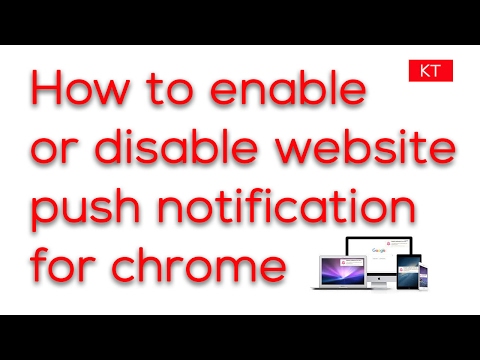
यदि आप अपने iPhone के ईमेल को सेट करते समय जीमेल खाते का उपयोग करते हैं, तो आपकी स्वाभाविक प्रतिक्रिया होगी, इसे "जीमेल" के रूप में सेट करें, यदि आप चाहते हैं कि आपके नए ईमेल तुरंत वितरित किए जाएं, हालांकि, यह वही नहीं है जो आप चाहते हैं। करना।

आप जो करना चाहते हैं वह अपने मेल को Microsoft Exchange खाते के रूप में सेट करना है। यह सभी iOS डिवाइसों पर काम करेगा, जिसमें iPad और iPod टच भी शामिल है।
- सबसे पहले, अपने सेटिंग ऐप पर जाकर "मेल, संपर्क, कैलेंडर," खाते का चयन करके और फिर "हटाएं खाता" को हिट करके अपने वर्तमान जीमेल पते (यदि यह पहले से ही सेट है) को हटा दें।
- फिर आप मेल सेटिंग्स मेनू से "खाता जोड़ें" हिट कर सकते हैं।

- ऊपर दिखाई गई स्क्रीन में, Microsoft Exchange का चयन करें।
- अगली स्क्रीन में, भरने के लिए कई फ़ील्ड होंगे।

- निम्नलिखित दर्ज करें:
ईमेल: [आपका पूरा जीमेल पता]
डोमेन: [खाली छोड़ दें]
उपयोगकर्ता नाम: [आपका पूरा जीमेल पता फिर से]
पारण शब्द: [आपका जीमेल पासवर्ड]
विवरण: [जो तुम्हे चाहिये]
- "अगला" मारने के बाद, एक नया फ़ील्ड पॉप जाएगा जो "सर्वर" कहता है।

- उस फ़ील्ड में, दर्ज करें:
सर्वर: m.google.com
- उसके बाद, चुनें कि आप क्या सिंक करना चाहते हैं और "सेव" करें।
बस! हर 15 मिनट में केवल अपने नए ईमेल की जाँच करने के बजाय, जैसे ही वे भेजे जाएंगे आपको सतर्क कर दिया जाएगा।


